កាមេរ៉ាទាំងមុខ និងក្រោយ បានបំពាក់បច្ចេកវិទ្យាចុងក្រោយរបស់ Apple ទាំង Hardware និង Software ក្នុងការផលិតរូបភាពបានល្អ។

កាមេរ៉ាក្រោយមានទំហំ 12 Megapixels ជាមួយ Wide-angle និង Telephoto lens។ Wide-angle lens មាន Aperture f/1.8 និង Telephoto lens មាន Aperture f/2.4។ Wider aperture លើ Telephoto lens ជួយដល់រូបភាពក្នុងស្ថានភាពមានពន្លឺទាប។ Lens ទាំងពីរ មានមុខងារទប់លំនឹង ងាយស្រួលដល់ការថតវីដេអូ។ កាមេរ៉ាមុខ មានទំហំ 7 Megapixels Aperture f/2.2 និងអាចថតទម្រង់ Portrait mode បានផងដែរ។
១) អាប់ដេតប្រើប្រព័ន្ធចុងក្រោយ

ប្រាកដថាស្មាតហ្វូនប្រើជំនាន់ iOS ចុងក្រោយ ដោយចូលទៅកាន់ Settings > General > Software Update រួចនឹងឃើញព័ត៌មានបង្ហាញថាតើប្រព័ន្ធកំពុងប្រើជំនាន់ចុងក្រោយ ឬមានជម្រើសទាញយក។
២) ជម្រើសកម្មវិធីកាមេរ៉ា

បើកកម្មវិធី Camera នឹងឃើញជម្រើសមួយចំនួន សម្រាប់ថតរូបភាព និងវីដេអូ មានដូចជា Time-Lapse, Slow-Mo, Video, Photo, Portrait, Square និង Pano។ ត្រឹមថតធម្មតា ជ្រើសរើស Photo រួចចុចប៊ូតុងថត (Shutter)។ ចុចសង្កត់ប៊ូតុងថតឲ្យជាប់ នឹងថតបណ្ដុំរូបភាព ក្នុងទម្រង់ Burst mode។
៣) ជម្រើសវីដេអូ
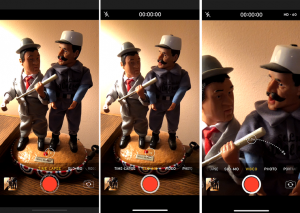
Time-Lapse អាចថតបង្រួមវីដេអូ ពេលពិនិត្យមើលសកម្មភាពនឹងបង្កើនល្បឿន។ Slow-Mo អាចថតវីដេអូ ពេលពិនិត្យមើលសកម្មភាពនឹងពន្យឺតល្បឿន។
៤) កែប្រែ Resolution និង Frame Rate
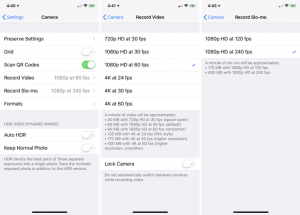
អាចកែប្រែ Resolution និង Frame Rate បាន ដោយបើកកម្មវិធី Settings > Camera រួចចុចលើ Record Video setting > អាចជ្រើសរើសថតទម្រង់ 720p, 1080p ឬ 4K នៅល្បឿន Frame rate 24, 30 ឬ 60 ក្នុងមួយវិនាទី។ អាច Lock កាមេរ៉ា ដូច្នេះទូរសព្ទ មិនប្ដូររវាង Wide-angle និង Telephoto lens ជួយធានាវីដេអូរលូនល្អ។ ត្រង់ផ្ទាំង Camera Settings ក៏អាចជ្រើសរើសល្បឿន Frame rate សម្រាប់វីដេអូ Slow-mo (យឺតៗ) ផងដែរ ដូចជា 120 ឬ 240fps។
៥) Pano

ជាមួយ Pano អាចផលិតទិដ្ឋភាពធំវែង ដោយថតរំកិលទូរសព្ទយឺតៗពីទីតាំងមួយ ទៅទីតាំងផ្សេងទៀត ដូច្នេះមិនបារម្ភបាត់បង់ចំណិតណាមួយនៃប្លង់លើរូបភាពតែមួយ។
៦) Square

Square តម្រឹមរូបភាពធម្មតា ទៅជារាងការ៉េ។
៧) Portrait Mode
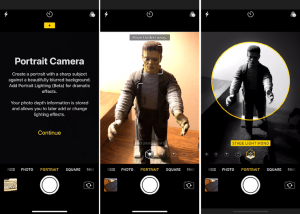
ពេលជ្រើសរើសប្រើ Portrait mode នឹងមានផ្ទាំងពន្យល់បន្ថែមពីការប្រើប្រាស់ រួចចុច Continue។ ពេលកំណត់ Frame លើ Subject ប្រព័ន្ធនឹងជួយណែនាំ ដូចជារំកិលទៅកៀក ឬឆ្ងាយបន្តិចពី Subject ឬដាក់ Subject ស្ថិតនៅចម្ងាយ ៨ ហ្វីត។
លើ iPhone 8 Plus ឬ iPhone X អាចប្រើ Portrait Lighting effects ដូចជា Natural Light, Studio Light, Contour Light, Stage Light និង Stage Light Mono។ អាចពិនិត្យមើល Lighting effects មួយណាល្អបំផុតរបស់ Subject និងទិដ្ឋភាព។
៨) កាមេរ៉ាមុខ

កាមេរ៉ាមុខ អាចថតក្នុងទម្រង់ Photo, Time-Lapse, Video និង Square mode ហើយក៏អាចប្រើ Portrait mode ផងដែរ ជាមួយនឹងជម្រើស Portrait Lighting effects នានា អាចជ្រើសរើស Effects សាកសមបំផុត។
៩) Portrait Lighting

ជាមួយ iPhone 8 Plus និង iPhone X អាចប្រើ Portrait Lighting effects នានាទៅលើរូបភាព បានថតក្នុងទម្រង់ Portrait mode។ លើកម្មវិធី Camera ចុចលើ icon Thumbnail នៅផ្នែកក្រោមខាងឆ្វេង ដើម្បីចូលទៅ Library រួចជ្រើសរើសរូបភាព បង្ហាញពាក្យ Portrait នៅខាងលើ មានន័យថារូបនេះ បានថតក្នុងទម្រង់ Portrait mode។ ចុចលើ Edit រួច icons សម្រាប់ Portrait Lighting បង្ហាញនៅខាងក្រោមរូបភាព។ ចុចអូសមើលមួយណាពេញចិត្ត រួចចុច Done។
១០) Customize

មានជម្រើសច្រើន អាចប្រើបាន ពេលថតរូបភាព ដោយចូលប្រើនៅខាងលើផ្ទាំងកម្មវិធី Camera។ ចុចលើ icon Flash ដើម្បីកំណត់បើកប្រើ Flash ឬបិទ។ Live Photos អាចបង្កើតរូបភាពជាលក្ខណៈ Gif មានចលនាខ្លីៗ ដោយចុចលើប៊ូតុង Live Photos ដើម្បីបិទ ឬបើកប្រើ។ ចុចលើ icon Timer កំណត់ការថតស្វ័យប្រវត្តិ រយៈពេលណាមួយ ៣ វិនាទី ឬ ១០ វិនាទី។
១១) Filter
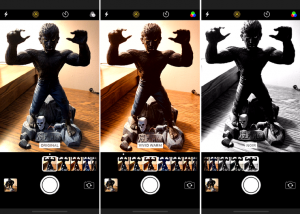
ចុចលើ icon Filter រួចអូសមើលពណ៌ Filter តាមចំណូលចិត្ត។
១២) HDR
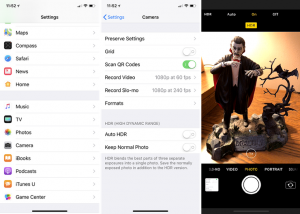
HDR (High Dynamic Range) ថតយកបីរូបភាព នៅកម្រិត Exposure ខុសគ្នាបញ្ចូលគ្នា។ រូបភាពប្រភេទ HDR ចំណាយទំហំ Space ច្រើនជាងរូបភាពស្តង់ដារធម្មតា។
បើចង់បិទ Auto HDR ហើយចង់គ្រប់គ្រងពេលថត ចូលទៅកាន់ Settings > Camera ត្រង់ផ្នែក HDR បិទ Auto HDR រួចត្រលប់ទៅកម្មវិធី Camera វិញ នឹងឃើញ Settings មួយ សម្រាប់ HDR អាចកំណត់ Auto, បិទ ឬបើក៕
ប្រភព៖ sabay.com.kh